將使用者版本刷入裝置後,您需要重新啟用 USB 偵錯。OmniLab ATS 可使用AOA 裝置動作自動執行這個步驟,將一系列 UI 指令傳送至裝置。
記錄 AOA 指令
首先,使用 WebAOA 指令編輯工具記錄啟用 USB 偵錯的指令清單。
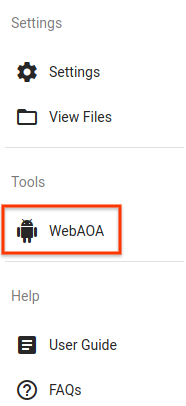
圖 1. OmniLab ATS 中的 WebAOA 指令編輯工具連結。
預設情況下,您也可以透過 http://localhost:8000/webaoa 存取。
WebAOA 可讓您使用模擬觸控螢幕操控本機裝置,並記錄 UI 互動。
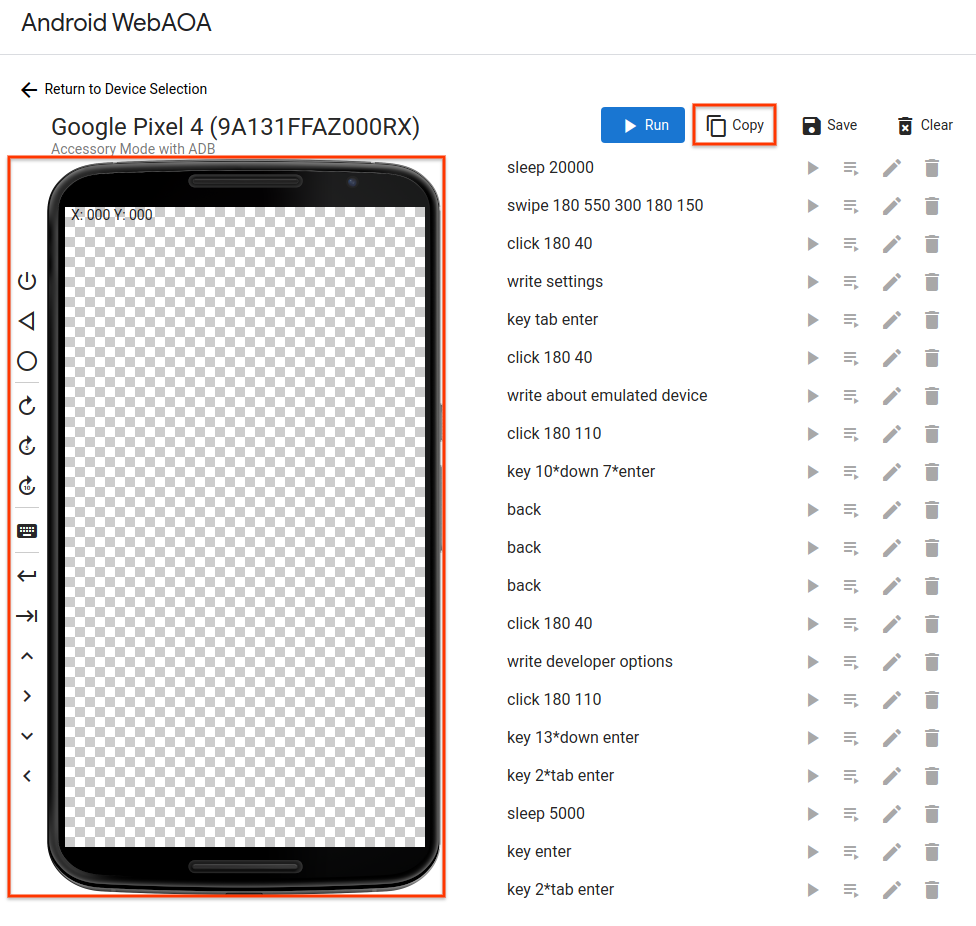
圖 2. 編輯指令,在 WebAOA 中啟用 USB 偵錯。
支援四種指令:
在觸控螢幕上點選及滑動 (
click X Y和swipe X1 Y1 DURATION X2 Y2)按下裝置按鈕 (
back、home和wake)輸入文字和按下按鍵組合 (
write TEXT和key [KEY ...])等待指定時間長度 (
sleep DURATION)
錄製完畢後,你可以將指令複製到剪貼簿,或儲存到檔案。
建立 AOA 裝置動作
如要自動重新啟用 USB 偵錯功能,請將錄製的指令新增至裝置動作。
建立新的裝置動作,並新增 TF 目標準備工具,將類別名稱設為 com.android.tradefed.targetprep.AoaTargetPreparer。將 WebAOA 記錄的指令複製到 action 選項。
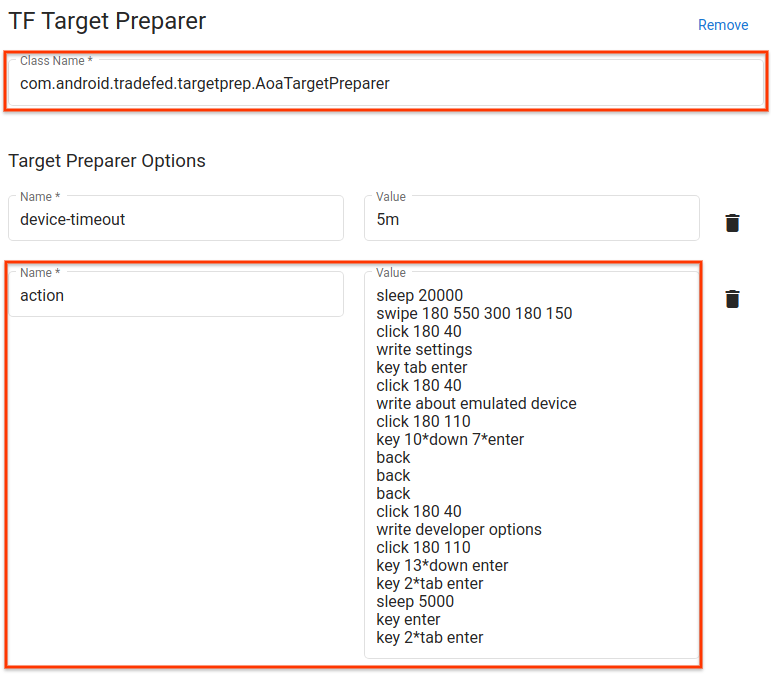
圖 3. 在 Android 10 GSI 上啟用 USB 偵錯功能的 AOA 裝置動作。
使用 AOA 裝置動作
排定測試執行時間時,請新增 AOA 裝置動作,並直接放在裝置閃爍動作之後。
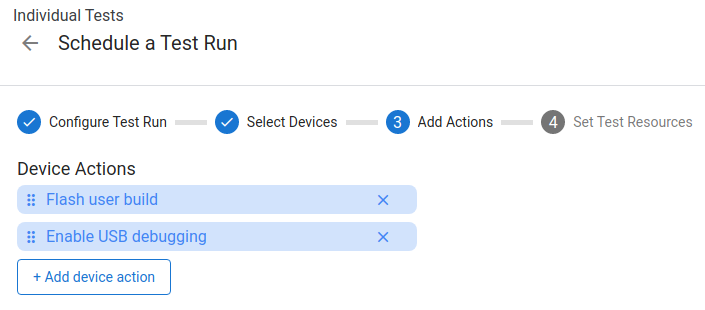
圖 4. 排定執行時間,刷入使用者版本並重新啟用 USB 偵錯。

